Excel для Microsoft 365 Excel для Microsoft 365 для Mac Excel для Интернета Excel 2021 Excel 2021 для Mac Excel 2019 Excel 2019 для Mac Excel 2016 Excel 2016 для Mac Excel 2013 Excel 2010 Excel 2007 Excel для Mac 2011 Excel Starter 2010 Еще…Меньше
В этой статье описаны синтаксис формулы и использование функции ACOS в Microsoft Excel.
Описание
Возвращает арккосинус числа. Арккосинус числа — это угол, косинус которого равен числу. Угол определяется в радианах в интервале от 0 до “пи”.
Синтаксис
ACOS(число)
Аргументы функции ACOS описаны ниже.
-
Число — обязательный аргумент. Косинус искомого угла; значение должно находиться в диапазоне от -1 до 1.
Замечания
Если нужно преобразовать результат из радиан в градусы, умножьте его на 180/ПИ() или используйте функцию ГРАДУСЫ.
Пример
Скопируйте образец данных из следующей таблицы и вставьте их в ячейку A1 нового листа Excel. Чтобы отобразить результаты формул, выделите их и нажмите клавишу F2, а затем — клавишу ВВОД. При необходимости измените ширину столбцов, чтобы видеть все данные.
|
Формула |
Описание |
Результат |
|
=ACOS(-0,5) |
Арккосинус числа -0,5 в радианах, 2*ПИ/3 (2,094395) |
2,094395102 |
|
=ACOS(-0,5)*180/ПИ() |
Арккосинус -0,5 в градусах |
120 |
|
=ГРАДУСЫ(ACOS(-0,5)) |
Арккосинус -0,5 в градусах |
120 |
Нужна дополнительная помощь?
Нужны дополнительные параметры?
Изучите преимущества подписки, просмотрите учебные курсы, узнайте, как защитить свое устройство и т. д.
В сообществах можно задавать вопросы и отвечать на них, отправлять отзывы и консультироваться с экспертами разных профилей.
Функция ACOS вычисляет арккосинус (арккосинус) числа и возвращает угол в радианах в диапазоне от 0 (ноль) до π (пи).

Синтаксис
=ACOS(number)
аргументы
- номер (обязательно): Значение, для которого вы хотите вычислить арккосинус. Примечание: Число должно быть между -1 и 1.
Возвращаемое значение
Функция ACOS возвращает числовое значение.
Примечания к функциям
- Результатом является угол, выраженный в радианах. Чтобы преобразовать угол из радиан в градусы, используйте ГРАДУСОВ функции или умножьте результат на 180 /ПИ().
- ACOS возвращает #NUM! ошибка если число <-1 или число > 1.
- ACOS возвращает #СТОИМОСТЬ! ошибка если номер не числовой.
Пример
Чтобы вычислить арккосинус (арккосинус) чисел, перечисленных в таблице, как показано ниже, скопируйте или введите приведенную ниже формулу в верхнюю ячейку (D6) списка результатов и нажмите Enter чтобы получить результат. Затем выберите ячейку результата и перетащите маркер заполнения (маленький квадрат в правом нижнем углу выбранной ячейки) вниз, чтобы применить формулу к ячейкам ниже.
=АКОС(B6)

Вместо ссылки на ячейку вы можете ввести фактическую номер значение в формуле, как показано ниже.
=АКОС(-1)
Обратите внимание, что результаты представляют собой углы, выраженные в радианах. Вы можете вложить функцию ACOS в ГРАДУСОВ Функция для преобразования углов из радианов в градусы, как показано ниже.
=ГРАДУСЫ(ACOS(-1))
Кроме того, вы можете умножить ACOS на 180 /ПИ().
=АКОС(-1)*180/PI()
Связанные функции
Функция Excel PI
Функция PI возвращает число 3.14159265358979 математической константы, называемой pi.
Лучшие инструменты для работы в офисе
Kutools for Excel – Помогает вам выделиться из толпы
Хотите быстро и качественно выполнять свою повседневную работу? Kutools for Excel предлагает 300 мощных расширенных функций (объединение книг, суммирование по цвету, разделение содержимого ячеек, преобразование даты и т. д.) и экономит для вас 80 % времени.
- Разработан для 1500 рабочих сценариев, помогает решить 80% проблем с Excel.
- Уменьшите количество нажатий на клавиатуру и мышь каждый день, избавьтесь от усталости глаз и рук.
- Станьте экспертом по Excel за 3 минуты. Больше не нужно запоминать какие-либо болезненные формулы и коды VBA.
- 30-дневная неограниченная бесплатная пробная версия. 60-дневная гарантия возврата денег. Бесплатное обновление и поддержка 2 года.

Вкладка Office – включение чтения и редактирования с вкладками в Microsoft Office (включая Excel)
- Одна секунда для переключения между десятками открытых документов!
- Уменьшите количество щелчков мышью на сотни каждый день, попрощайтесь с рукой мыши.
- Повышает вашу продуктивность на 50% при просмотре и редактировании нескольких документов.
- Добавляет эффективные вкладки в Office (включая Excel), точно так же, как Chrome, Firefox и новый Internet Explorer.

Комментарии (0)
Оценок пока нет. Оцените первым!
В этом учебном материале вы узнаете, как использовать Excel функцию ACOS с синтаксисом и примерами.
Описание
Microsoft Excel функция ACOS возвращает арккосинус (в радианах) числа.
Функция ACOS – это встроенная в Excel функция, которая относится к категории математических / тригонометрических функций.
Её можно использовать как функцию рабочего листа (WS) в Excel.
Как функцию рабочего листа, функцию ACOS можно ввести как часть формулы в ячейку рабочего листа.
Синтаксис
Синтаксис функции ACOS в Microsoft Excel:
ACOS(число)
Аргументы или параметры
- число
- Число от -1 до 1. Это косинус угла, который вы хотите найти.
Возвращаемое значение
Функция ACOS возвращает числовое значение.
Применение
- Excel для Office 365, Excel 2019, Excel 2016, Excel 2013, Excel 2011 для Mac, Excel 2010, Excel 2007, Excel 2003, Excel XP, Excel 2000
Тип функции
- Функция рабочего листа (WS)
Пример (как функция рабочего листа)
Рассмотрим несколько примеров функции ACOS чтобы понять, как использовать Excel функцию ACOS в качестве функции рабочего листа в Microsoft Excel:

Hа основе электронной таблицы Excel выше, будут возвращены следующие примеры функции ACOS:
|
=ACOS(A1) Результат: 2.690565842 =ACOS(A2) Результат: 1.570796327 =ACOS(A3) Результат: 0.86321189 =ACOS(0.3) Результат: 1.266103673 |
Ответы Mail.ru
Компьютеры, Связь
Железо
Интернет
Мобильная связь
Мобильные устройства
Офисная техника
Программное обеспечение
Прочее компьютерное
Вопросы – лидеры.
Ошибка при запуске ПО
1 ставка
Миграция в Маил ру пишет: "Ожидание активации пользователя"
1 ставка
Помогите с блендером, пожалуйста
1 ставка
Лидеры категории
Лена-пена
Искусственный Интеллект
М.И.
Искусственный Интеллект
Y.Nine
Искусственный Интеллект
•••
GMarko
Мыслитель
(8069),
закрыт
6 лет назад
Лучший ответ
Саша Диго
Просветленный
(36973)
6 лет назад
аргумент написать как (радианы (…))
… -значение в градусах или ссылка на ячейку
Полосатый жираф АликИскусственный Интеллект (310698)
6 лет назад
Наоборот!
Саша Диго
Просветленный
(36973)
А! Да, действительно. Ваша правда. Не заметила, что ему обратные функции нужны ((
Остальные ответы
Александр
Искусственный Интеллект
(210670)
6 лет назад
https://yandex.ru/yandsearch?clid=2186618&text=перевод градусов в радианы формула&lr=48
Полосатый жираф Алик
Искусственный Интеллект
(310698)
6 лет назад
Взять результат в функцию ГРАДУСЫ.
=ГРАДУСЫ (вычисление в радианах).
Похожие вопросы
Summary
The ACOS function returns the inverse cosine of a number. The function is the inverse of COS and expects input in the range from -1 to 1.
Purpose
Get the inverse cosine of a value, in radians.
Return value
Arguments
- number – The value to get the inverse cosine of. The number must be between -1 and 1 inclusive.
Syntax
Usage notes
The ACOS function returns the inverse cosine of a value. Input to the arc-cosine function must be between -1 and 1, inclusive. Geometrically, given the ratio of a triangle’s adjacent side over its hypotenuse, the function returns the angle of the triangle. For example, given a ratio of 0.5 the function returns the angle of 1.047 radians.
=ACOS(0.5) // Returns 1.047 radians
Convert Result to Degrees
To convert the result from radians to degrees, multiply the result by 180/PI() or use the DEGREES function. For example, the convert the result of ACOS(0.5) to degrees, you can use either formula below:
=ACOS(0.5)*180/PI() // Returns 60 degrees
=DEGREES(ACOS(0.5)) // Returns 60 degrees
Explanation
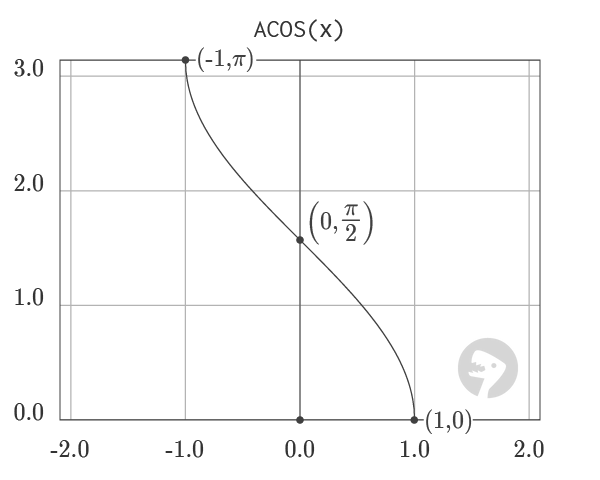
The graph of ACOS visualizes the output of the function in the range from -1 to 1. ACOS is the inverse of the COS function. However, because COS is a periodic function, the output of ACOS is limited to the range from 0 to π.
Graph courtesy of wumbo.net.

Author![]()
Dave Bruns
Hi – I’m Dave Bruns, and I run Exceljet with my wife, Lisa. Our goal is to help you work faster in Excel. We create short videos, and clear examples of formulas, functions, pivot tables, conditional formatting, and charts.
